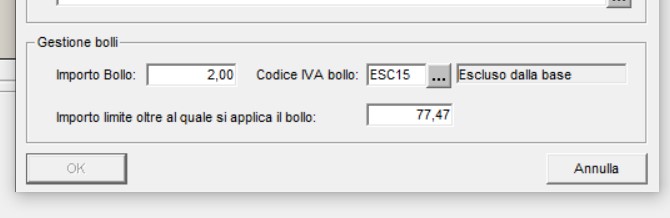EasyFatt
prodotto da: IRSA informatica

Hai una piccola attività e hai l’esigenza di un programma che ti consenta di gestire l’emissione dei documenti di vendita e il magazzino?
EasyFatt potrebbe essere il programma che fa per te.
Quali sono gli obiettivi a cui ci siamo ispirati?
La semplicità d’uso e l’essenzialità.
Infatti il programma è estremamente semplice e dispone di una interfaccia molto amichevole. I dati sono ovviamente memorizzati dentro ad appositi archivi informatici, ma tu non devi impazzire per ricercare una informazione, perché il programma ti presenta a video gli elenchi con il contenuto degli archivi, e tu puoi ordinare, filtrare e ricercare liberamente all’interno di questi elenchi.
Per esempio, hai una anagrafica clienti di alcune centinaia di nominativi? Niente paura. EasyFatt ti presenta l’elenco con tutti i nomi che hai in archivio. Ogni nominativo costituisce una riga, e i dati sono presentati su colonne (la Ragione Sociale, l’indirizzo, la località, ecc.)

Tu questo elenco puoi ordinarlo a tuo piacimento su una qualsiasi di queste colonne, basta cliccare col mouse sulla colonna desiderata: i dati si ordinano in modo crescente su quella colonna. Vuoi invertire l’ordinamento per vedere i dati in modo decrescente? Basta ricliccare sulla stessa colonna per invertire l’ordinamento.
Cerchi un cliente ma non ti ricordi con precisione l’esatta denominazione? Esegui un filtro sulla colonna Ragione Sociale scrivendo una parte del nome, quella che ricordi: il programma ti mostra tutti i nominativi che all’interno della denominazione hanno quella sequenza di caratteri, e l’individuazione del nominativo cercato dovrebbe subito essere molto più semplice.
Queste operazioni di ordinamento e di filtro sono disponibili non solo sull’anagrafica clienti ma su tutti gli elenchi, che non sono altro che gli archivi dove memorizzi i tuoi dati.
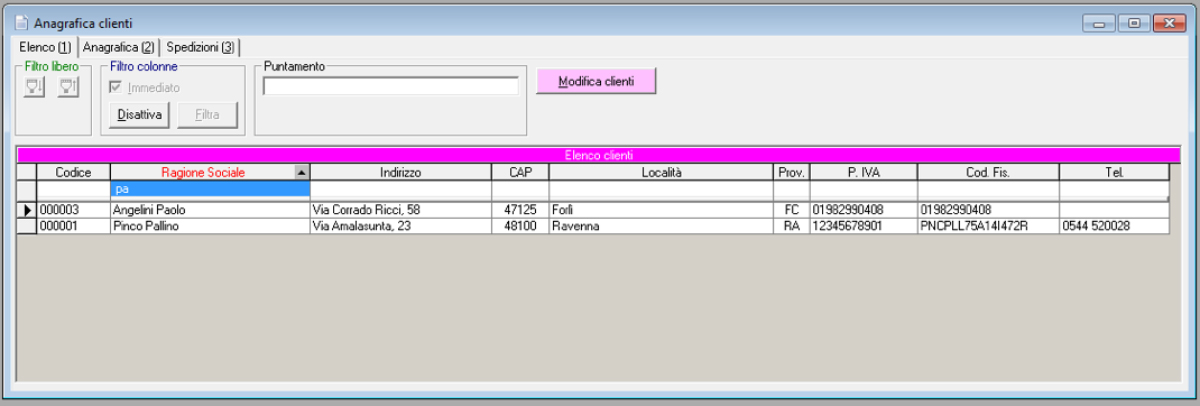
Tabelle di base
Gli archivi da gestire non sono tanti, lo stretto indispensabile. E dentro ad ogni archivio vengono gestite le informazioni essenziali. Che poi uno inserisce solo quello che gli interessa, perché i dati obbligatori sono molto pochi.
Nell’immagine seguente si vede l’elenco di tutti gli archivi di base del programma.
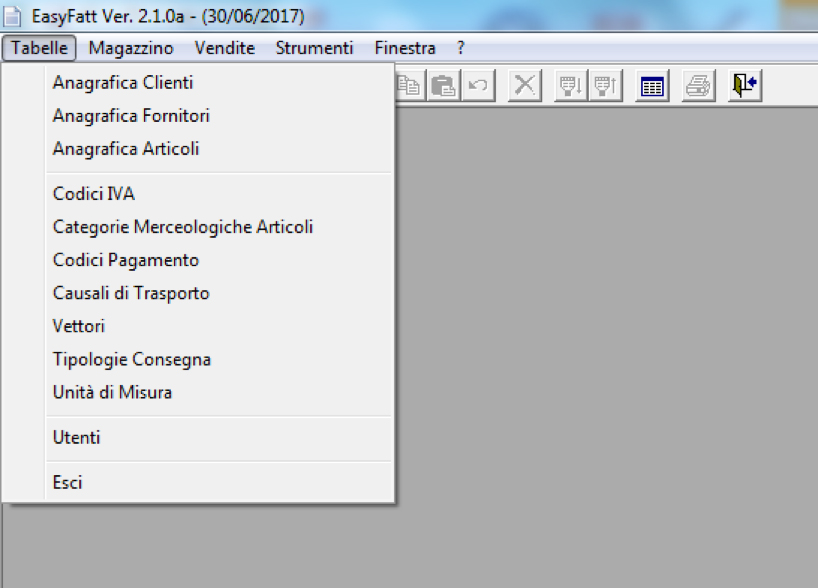
Anagrafica articoli
L’anagrafica degli articoli da movimentare nelle vendite ed eventualmente anche nella gestione del magazzino, è uno degli archivi più importanti.
Il programma, se vuoi, può aiutarti nella codifica da assegnare agli articoli (ogni articolo deve essere individuato da un codice univoco che lo distingue da tutti gli altri), operazione spesso complicata, anche perché il codice è uno dei pochi dati non modificabili negli archivi. Se hai una attività di vendita e desideri semplificare l’immissione dei riferimenti agli articoli, puoi anche servirti dei codici a barre. In questo modo non devi digitare nulla, basta leggere il codice stampato sulla confezione dell’articolo con l’apposito lettore.
Se poi desideri anche una semplice gestione delle scorte di magazzino, basta indicare nell’anagrafica dell’articolo qual è la scorta minima. Il programma ti indicherà quali articoli sono sottoscorta, in modo che tu possa inviare ordine ai tuoi fornitori prima di rimanerne senza.
Un pulsante “Scheda articolo” ti mostra in qualsiasi momento i movimenti dell’articolo e la sua giacenza a magazzino.
Per ogni articolo puoi gestire fino a 10 serie di prezzi (listini).
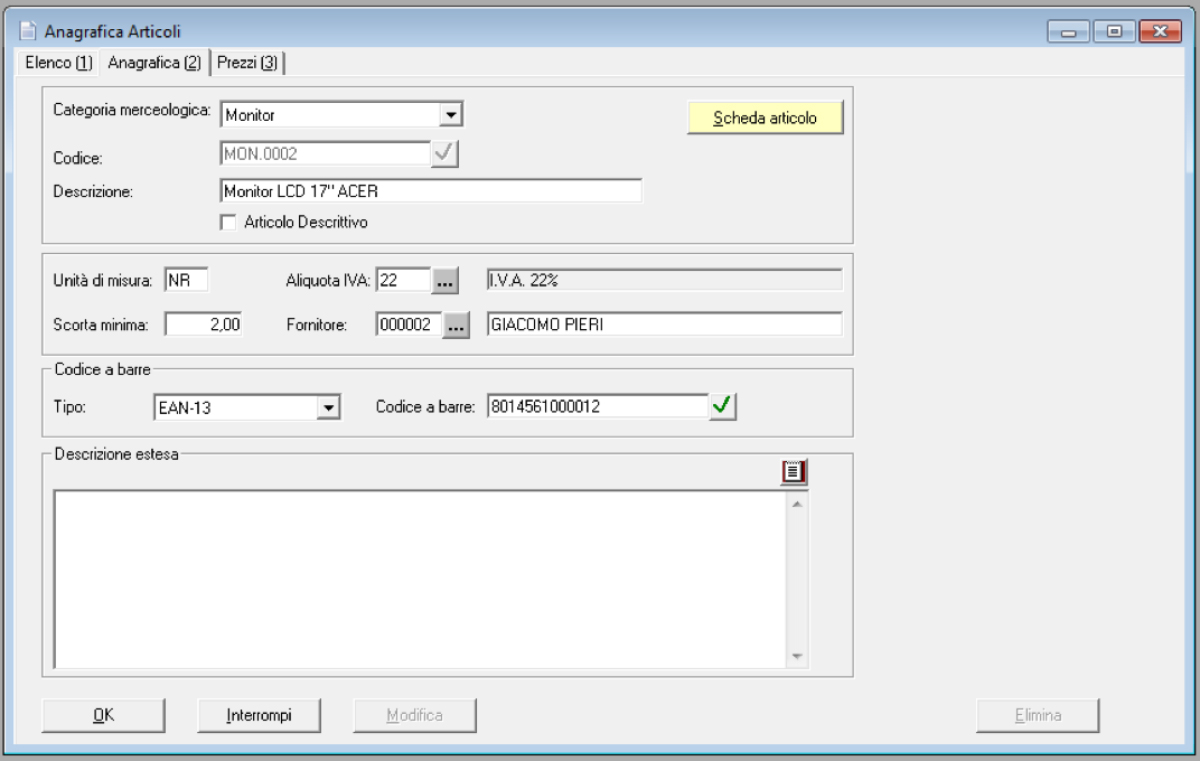
Gestione vendite
La gestione delle vendite viene effettuata tramite la registrazione di documenti.
Nell’immagine sono visibili le funzionalità presenti.
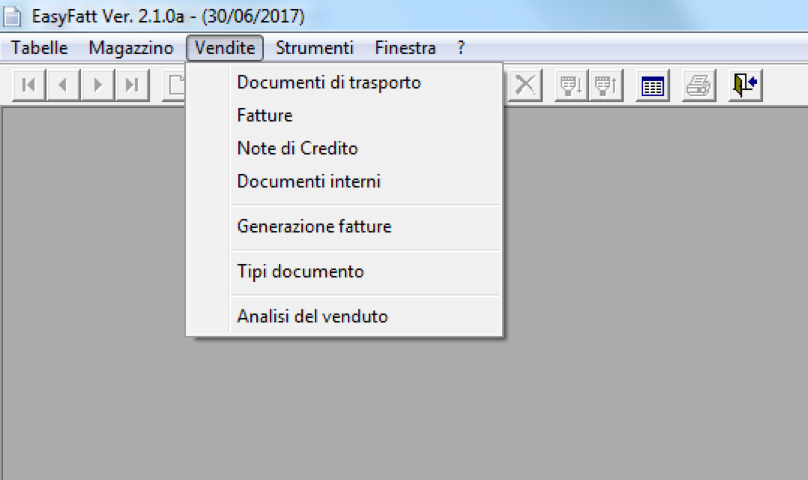
Documenti di vendita
La creazione di un documento di vendita, indipendentemente dalla sua tipologia (DDT, fattura, ecc.) è molto semplice e avviene attraverso semplici passaggi:
Compilazione dei dati di testata (tipologia e numero del documento, indicazione del destinatario, ecc.)
Inserimento delle righe documento, cioè degli articoli oggetto della vendita
Compilazione delle informazioni aggiuntive, che possono variare a seconda del tipo di documento (per es. la causale del trasporto se si tratta di un DDT, le modalità di pagamento e le scadenze nel caso delle fatture, ecc.)
Per quanto riguarda l’inserimento degli articoli nel corpo documento, è da notare che la scelta degli articoli può essere fatta:
Con ricerca da Anagrafica articoli, cliccando sull’apposito pulsante di ricerca che mostra l’elenco degli articoli codificati in anagrafica;
Con ricerca da articoli presenti in magazzino, che mostra solo gli articoli che hanno una esistenza diversa da zero nel magazzino;
Infine con lettore di codici a barre, se gestisci i barcode.
Per quanto riguarda le fatture differite è possibile sia generarle cumulativamente con apposita funzione dai DDT, che direttamente.
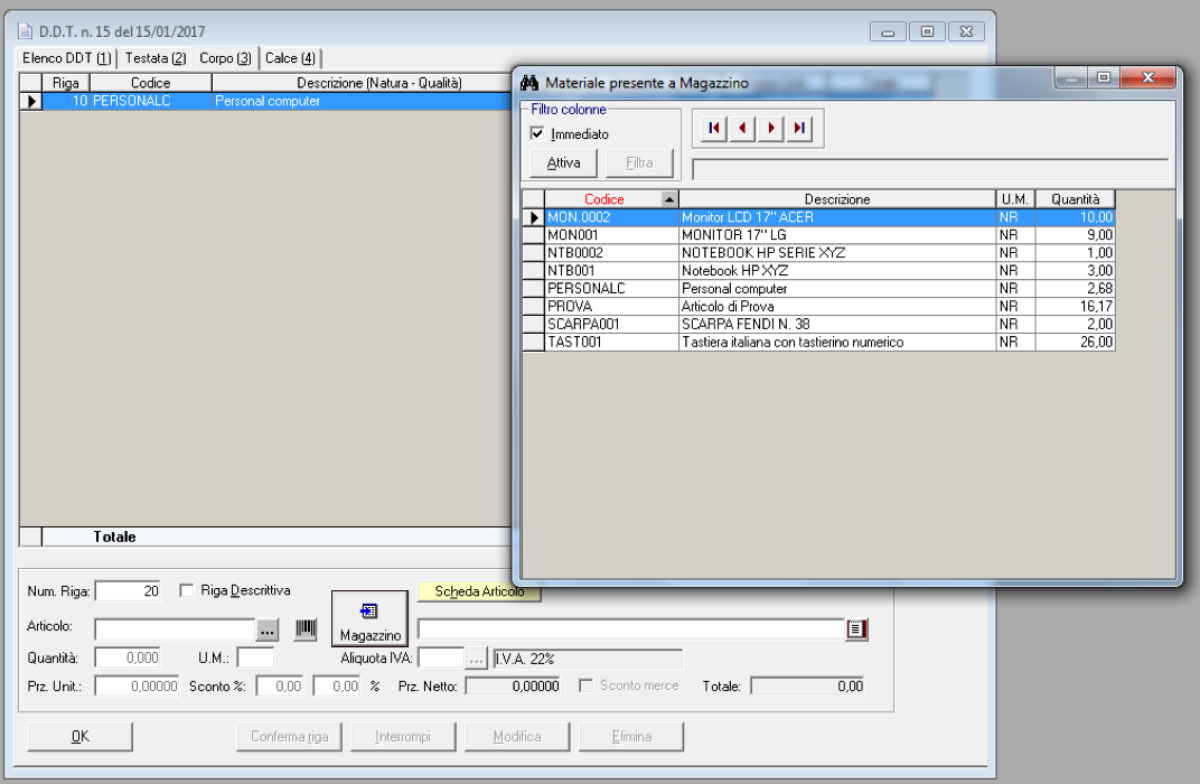
Gestione magazzino
Se ti interessa anche una semplice gestione del magazzino, EasyFatt ti offre diverse funzioni che consentono di inserire i movimenti di magazzino (per es. carichi di magazzino per acquisto da fornitori, ecc.), di ottenere in qualsiasi momento un inventario di magazzino, ecc.
Come già detto, la gestione del magazzino ti consente di sapere al momento di effettuare una vendita quanti pezzi di una data referenza sono presenti, oppure di essere allertato se un certo articolo è finito sotto scorta e quindi è opportuno provvedere ad un suo riordino.
La gestione di determinati documenti di vendita (es. DDT, oppure la fattura immediata) movimenta il magazzino effettuando in automatico lo scarico dei materiali venduti.
Nell’immagine: una sintesi delle funzioni presenti per la gestione del magazzino.
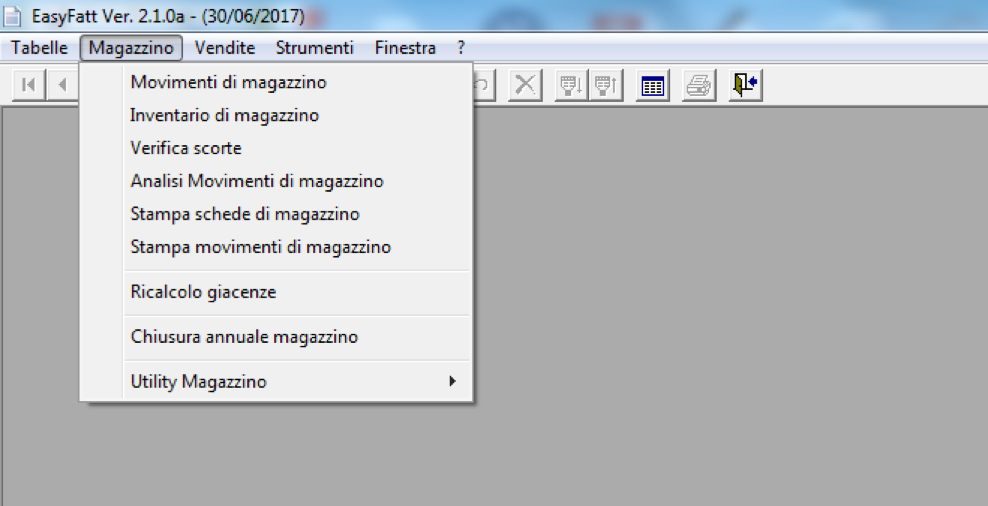
Gestione lotti e matricole
Per gli articoli di vendita, nei DDT o fatture è possibile inserire il lotto di produzione e data di scadenza del prodotto. Queste indicazioni sono molto utili nel caso si intenda abbinare EasyFatt a Traccia.
La gestione delle matricole è molto utile nel caso di vendita di attrezzature, in quanto per ogni articolo è possibile abbinare i relativi numeri di serie. Una volta che la matricola viene inserita in una bolla o fattura, è possibile rintracciarla facilmente nella sezione gestione matricole.
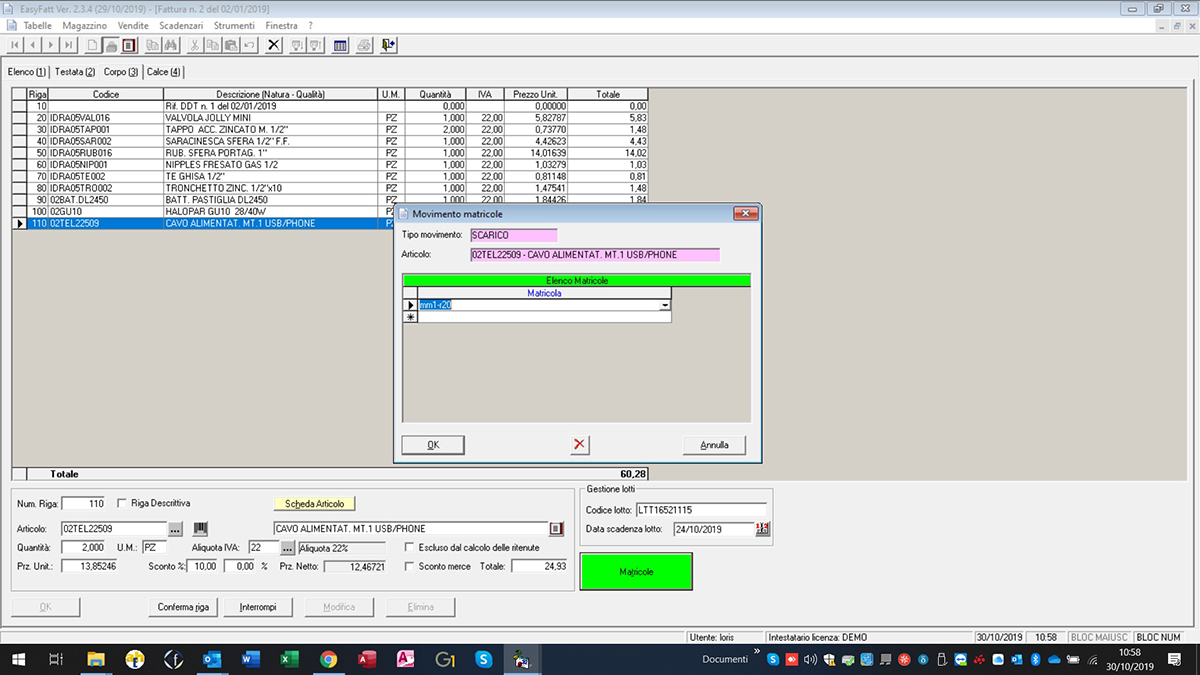
Fatture di acquisto
Nella sezione scadenzari è possibile inserire le scadenze relative alle fatture dei fornitori. Grazie alla fatturazione elettronica è possibile importare i documenti fornitori automaticamente, così come l'anagrafica del fornitore, EasyFatt estrae le informazioni dall'XML della fattura ricevuta.
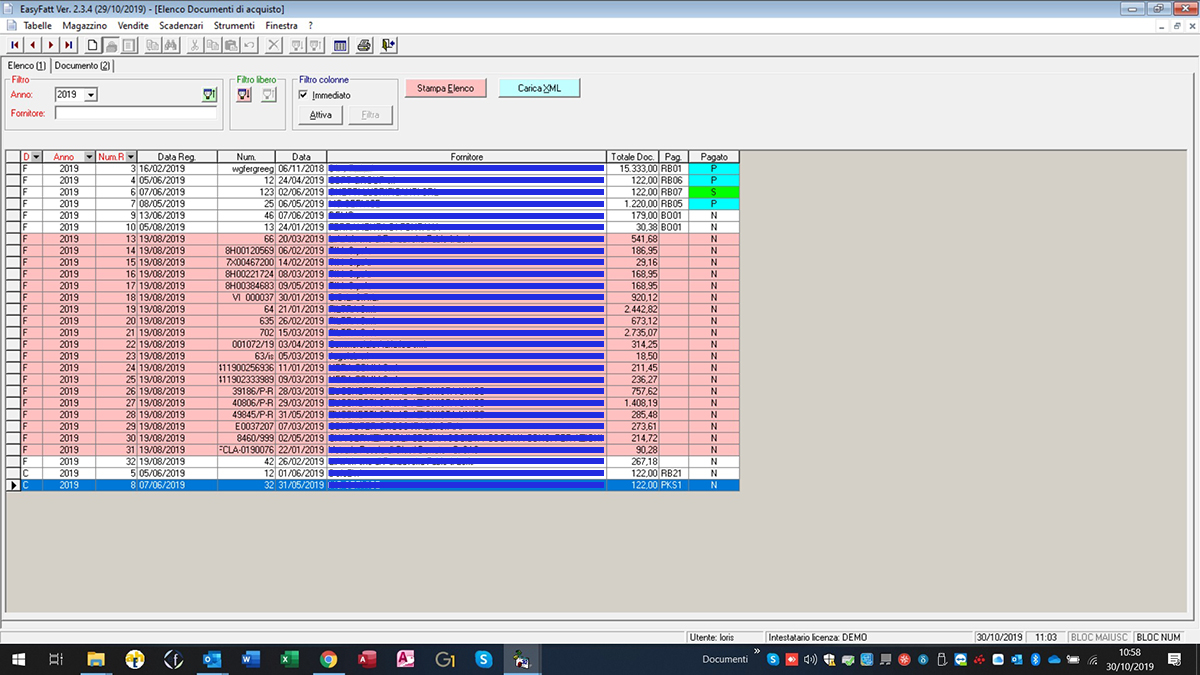
Dettaglio documenti e scadenze.
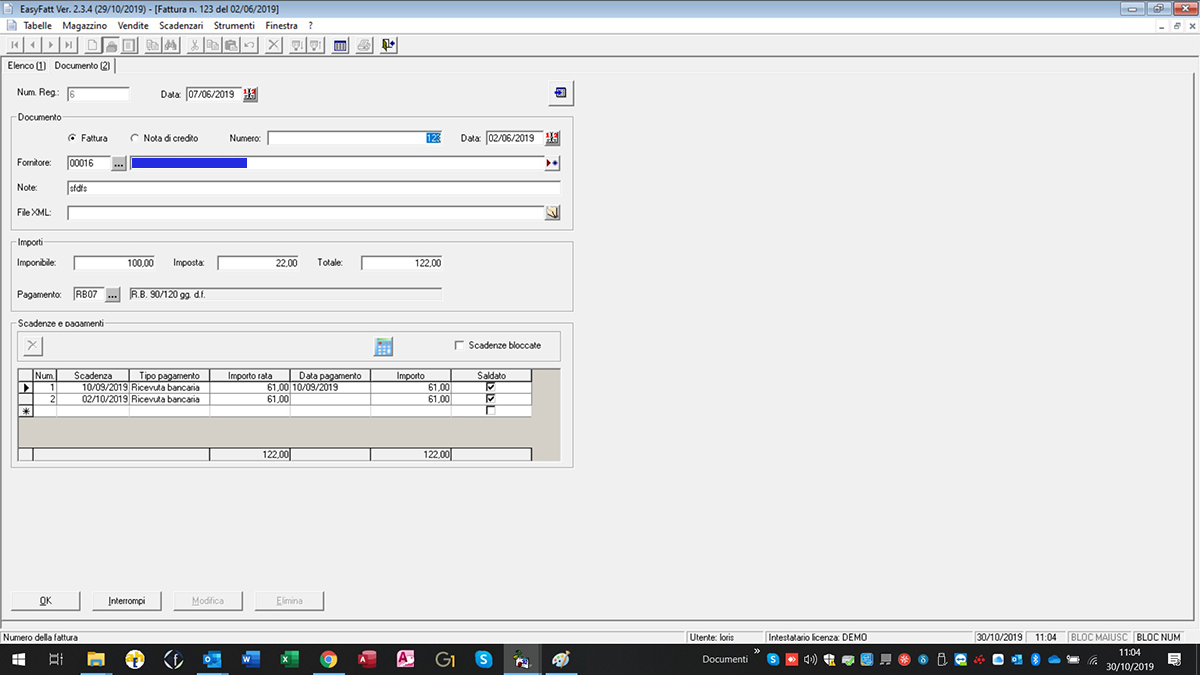
Scadenzari
E' possibile vedere l'elenco delle scadenze clienti e fornitori nell'apposito menù.
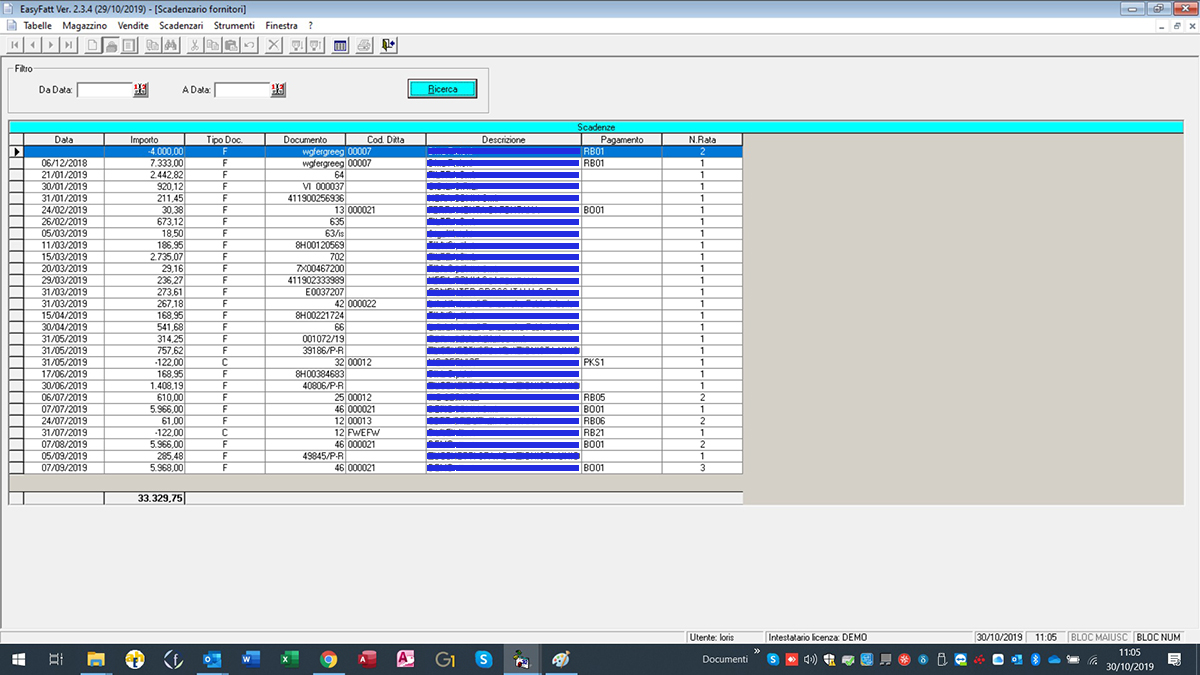
Gestione bolli
E' stata recentemente introdotta la gestione dei bolli, molto utile per chi opera in regime forfettario.
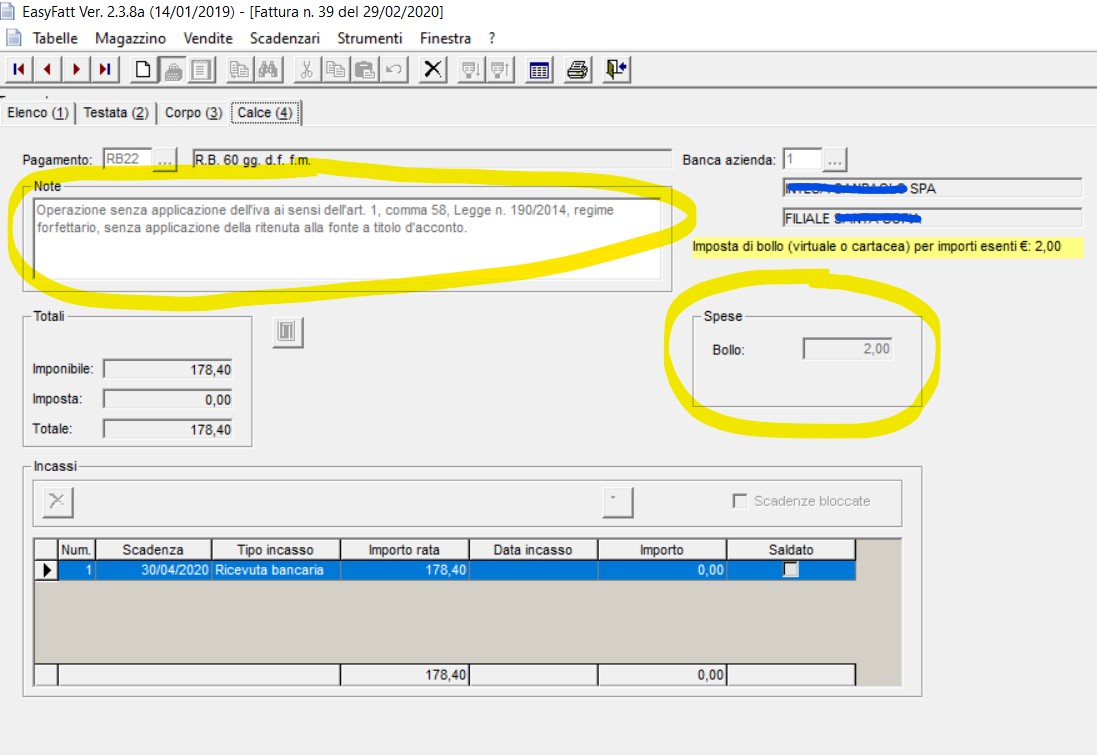
Impostando i parametri di legge per l'applicazione del bollo nella maschera opzioni programma, e selezionando i codici IVA esenti dove è applicabile il bollo, si attiva la gestione. Selezionando in anagrafica cliente il flag "Rivalsa bollo", l'importo del bollo viene automaticamente addebitato al cliente in fattura.